怎么禁止Opera浏览器自动更新?
时间:2017-06-26 11:20:03 作者:琪琪 浏览量:113
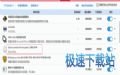
向Chrome看齐,新版Opera浏览器中加入了一个类似自动更新的特性,它会每隔一段时间与服务器进行通信,检查是否有新的Opera Release推送,有的话则会静默下载,并在用户重启浏览器之后进行覆盖安装。

当然,并不是所有用户都会买账。对于有些人而言,他不喜欢自己的浏览器在没有任何提示的情况下悄悄的更新——虽然Opera不像国内有些软件会通过自动更新“合理地”给用户的电脑上强制安装一些无关痛痒的功能,但是旧版本已满足他的需求、使用中也没有遇到任何问题,或者新版本的某些改动并不能被他接受。此时,自动更新就显得自作多情了。
可惜,在Opera的设置中并未提供关闭自动更新的选项。对于那些不希望被Opera自动更新所打扰的童鞋,这是很不科学的事情。所以,在这里我们将提供一个禁用Opera自动更新的办法,供各位有需求的同学参考!
此处以Win版Opera Next 24为例(其他版本的Opera操作步骤相似,此方法仅适用于Opera 15+):
1、在Windows的计划任务中,删除或禁用Opera Autoupdate相关计划。推荐使用第三方工具操作,如图所示:
(注:每台计算机上显示的名称可能不一样,找到Opera图标的那个就是了)
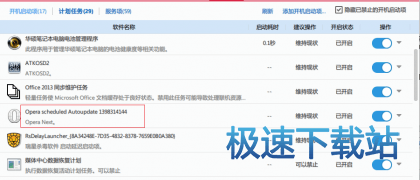
2、找到Opera的安装目录(默认在 C:\Program Files (x86)\Opera [Next/Developer]\当前Opera版本号\ )下的Opera Autoupdate.exe文件,右击选择属性,在安全选项卡中,把所有用户的权限(主要是读写那项的权限)设置为拒绝。
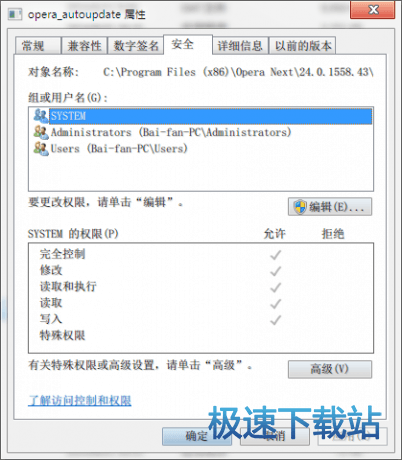
注:一般来说Opera安装目录下会保存两个版本的Opera安装文件,请务必操作在你当前版本的那个目录下的Opera autoupdate.exe文件才能生效。
3、重新启动Opera浏览器,在“关于Opera”菜单中,确认自动更新功能是否已被禁用。
说明:
1、第二步中,直接删除或改名opera autoupdate.exe文件也可以达到禁用的目的。但为防止程序重新生成该文件,建议还是通过设置权限的方式比较保险。
2、今后若想恢复自动更新功能、或者需要重装Opera,请将上述文件的权限恢复正常(允许所有用户读写),以免出现错误。
至此,你就可以享受不会自动升级的Opera浏览器了!祝各位使用愉快~
Opera Next浏览器 18.0.1284.11 官方版
- 软件性质:国产软件
- 授权方式:免费版
- 软件语言:简体中文
- 软件大小:33727 KB
- 下载次数:1056 次
- 更新时间:2019/4/5 16:28:10
- 运行平台:WinXP,Win7,...
- 软件描述:Opera Next 是 Opera 最新推出的基于Chromium 内核的浏览... [立即下载]
相关资讯
相关软件
- 怎么将网易云音乐缓存转换为MP3文件?
- 比特精灵下载BT种子BT电影教程
- 土豆聊天软件Potato Chat中文设置教程
- 怎么注册Potato Chat?土豆聊天注册账号教程...
- 浮云音频降噪软件对MP3降噪处理教程
- 英雄联盟官方助手登陆失败问题解决方法
- 蜜蜂剪辑添加视频特效教程
- 比特彗星下载BT种子电影教程
- 好图看看安装与卸载
- 豪迪QQ群发器发送好友使用方法介绍
- 生意专家教你如何做好短信营销
- 怎么使用有道云笔记APP收藏网页链接?
- 怎么在有道云笔记APP中添加文字笔记
- 怎么移除手机QQ导航栏中的QQ看点按钮?
- 怎么对PDF文档添加文字水印和图片水印?
- 批量向视频添加文字水印和图片水印教程
- APE Player播放APE音乐和转换格式教程
- 360桌面助手整理桌面图标及添加待办事项教程...
- Clavier Plus设置微信电脑版快捷键教程
- 易达精细进销存新增销售记录和商品信息教程...












